【橙篇AI】一鍵生成圖表,只需要一句話就搞定,簡單易上手!
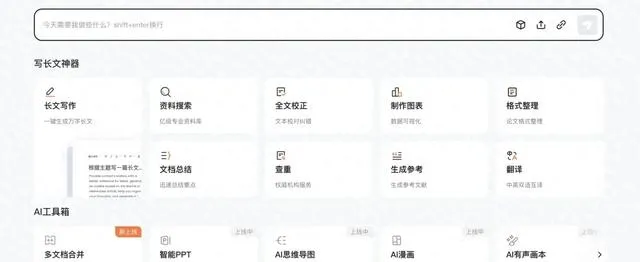
橙篇AI是由百度文庫團隊研發的一款整合AI文字、圖片、檢索等功能的綜合性AI產品。
橙篇的背後是數億的百度文庫數據,所以橙篇撰寫學術知識方面的文章非常好用。
無論是專業學術內容還是職場打工人的工作內容,都會或多或少的涉及到制作圖表。
今天重點介紹橙篇AI的一鍵生成圖表的功能,其它功能後續文章再做詳細的介紹。
1、生成折線圖
以北京市近7天天氣圖為例,我們來讓橙篇AI生成一個折線圖,看看效果。
在主頁面點選【制作圖表】欄目。
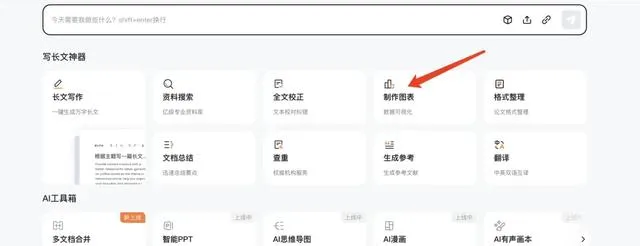
選擇要生成的圖表類別,選中【生成折線圖】之後,它會在輸入框中幫我們自動填充【幫我畫一個折線圖:】這段話。
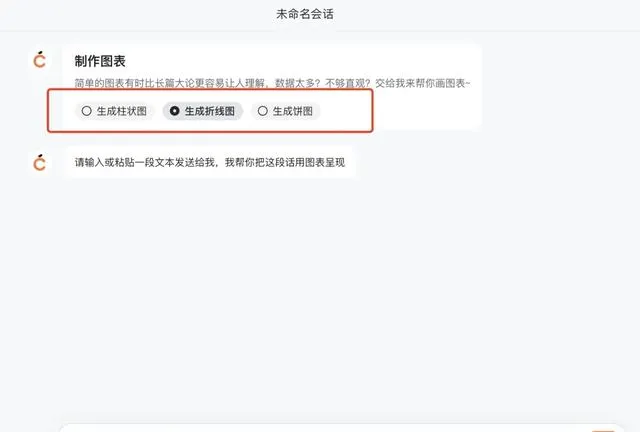
在輸入框中中輸入以下內容:
北京市近7天天氣折線圖
橙篇畫出來的折線圖看起來還不錯,簡潔美觀。還在折線圖的下方把數據以表格的形式展示了出來。
點選【去編輯】按鈕,還可以手動編輯生成的圖表和數據。
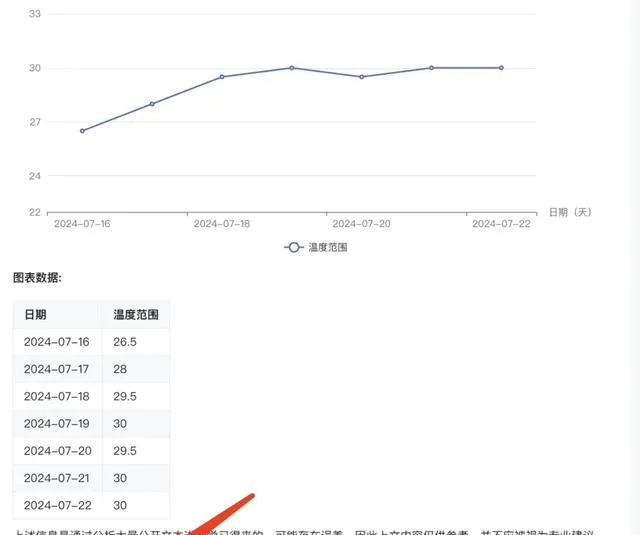
可以直接線上編輯,也可以匯出到本地進行編輯,非常方便。
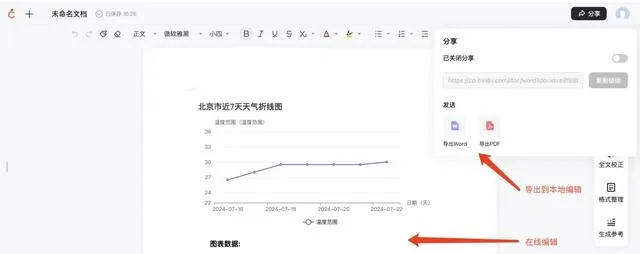
2、生成柱狀圖
我們還以北京市近7天天氣數據為例,點選【生成柱狀圖】選項。
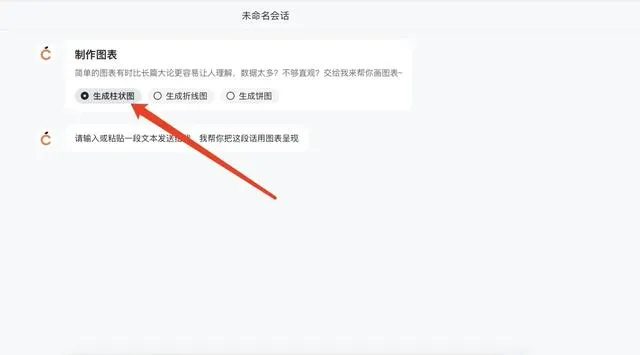
把數據貼上進來:
日期 溫度範圍2024-07-16 26.52024-07-17 282024-07-18 29.52024-07-19 29.52024-07-20 29.52024-07-21 29.52024-07-22 30
生成效果如下圖:
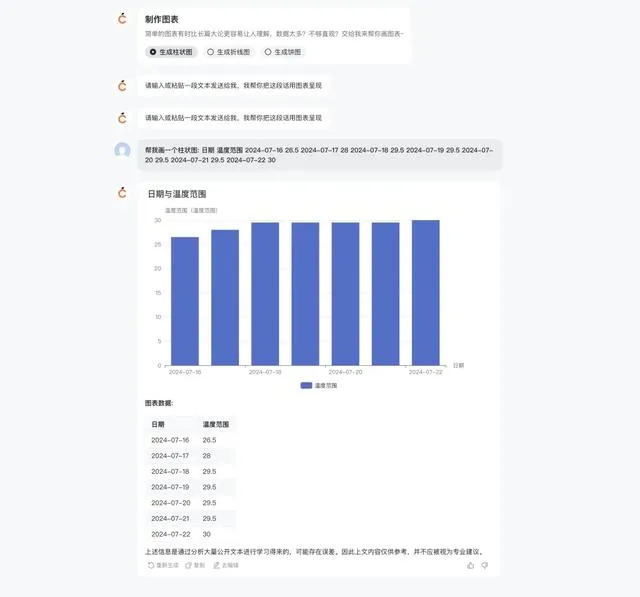
3、生成餅狀圖
點選【生成餅狀圖】選項,然後在輸入框中輸入以下內容:
數據如下:北京:30%,上海:20%,深圳:20%,廣州:20,杭州:10%
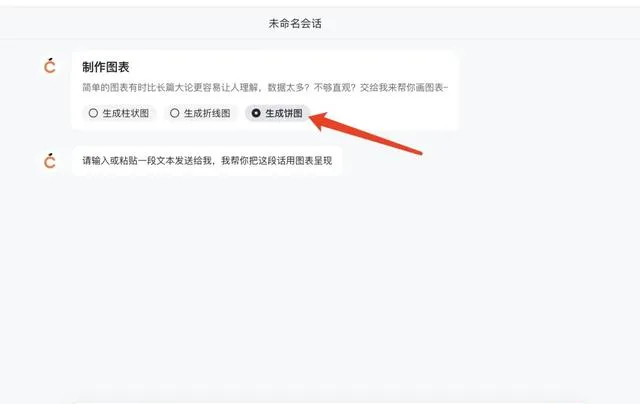
生成效果如下圖,橙篇生成的餅狀圖,五顏六色的很漂亮,可以直接用在自己的學術文章或者匯報的ppt中。
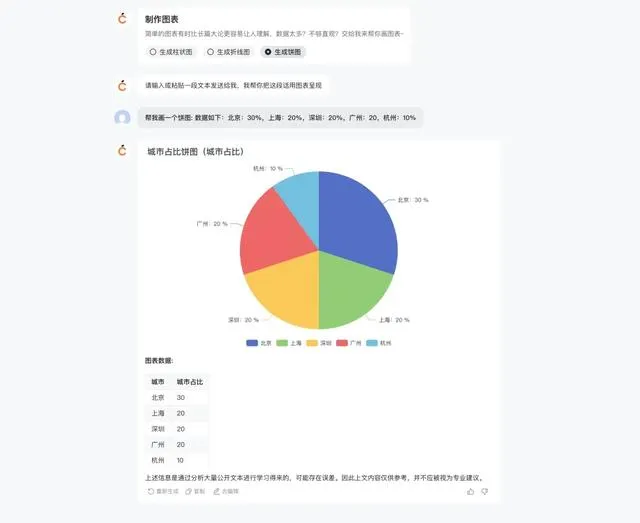
4、復雜數據生成圖表
上述內容介紹了使用橙篇生成簡單的圖表,用到的數據都是一些簡單的數據。
如果是更加復雜的數據,它就沒辦法這麽直接的生成圖表了。
比如我們在橙篇生成圖表的輸入框中輸入以下內容:
幫我畫一個圖表:先根據以下數據計算各個等級的人數占比,然後根據人數占比畫一個餅狀圖| 學號 | 學生姓名 | 語文 | 數學 | 英語 | 科學 | 總分 | 平均分 | 等級 ||------|-----------|------|------|------|------|------|--------|-------|| 001 | 張三 | 85 | 78 | 90 | 76 | 329 | 82.25 | B || 002 | 李四 | 92 | 88 | 85 | 90 | 355 | 88.75 | A || 003 | 王五 | 76 | 82 | 84 | 80 | 322 | 80.5 | B || 004 | 趙六 | 90 | 95 | 93 | 87 | 365 | 91.25 | A || 005 | 孫七 | 82 | 79 | 83 | 85 | 329 | 82.25 | B || 006 | 周八 | 88 | 90 | 92 | 85 | 355 | 88.75 | A || 007 | 吳九 | 75 | 80 | 77 | 79 | 311 | 77.75 | C || 008 | 鄭十 | 91 | 84 | 95 | 89 | 359 | 89.75 | A || 009 | 錢十一 | 83 | 87 | 80 | 86 | 336 | 84 | B || 010 | 孫十二 | 94 | 91 | 96 | 83 | 364 | 91 | A |
果然如我們所料橙篇並沒有畫出來餅狀圖。
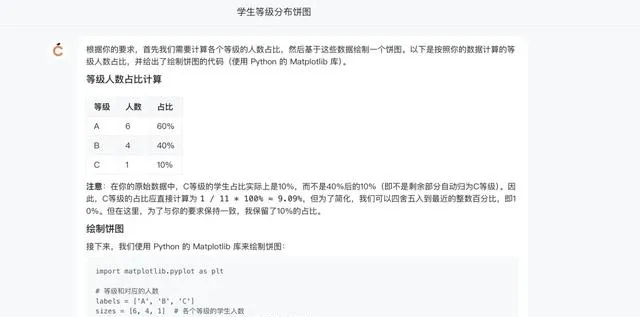
解決辦法也很簡單,我們先用橙篇AIh或者其它AI工具,上傳我們的檔數據,讓它計算出來結果數據。把結果數據貼上到橙篇AI【制作圖表】功能這裏讓它一鍵生成就可以了。
比如說在橙篇AI主頁面這裏,點選上傳檔按鈕,將我們要計算的數據檔上傳進來。
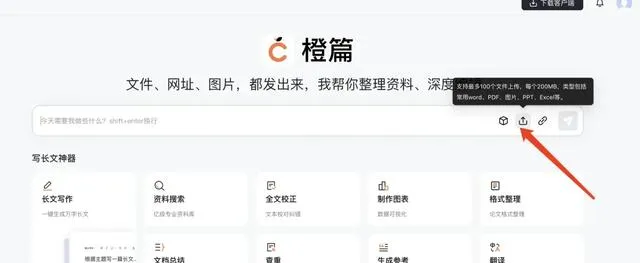
然後在輸入框中輸入:
計算檔中各個等級的人數占比比例,輸出範例:
類別 值
A 30
B 20
C 40
D 10
生成效果如下圖:
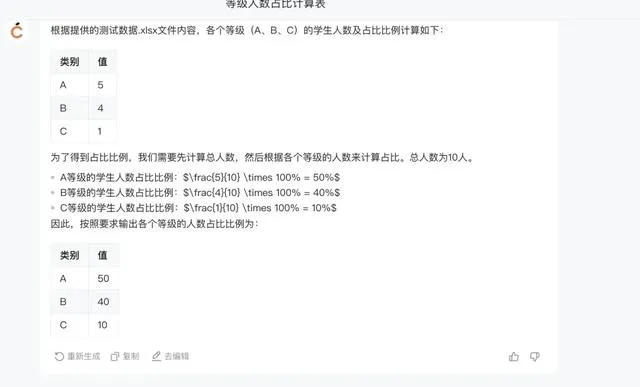
最後將生成的結果數據復制一下,去生成圖表即可。











